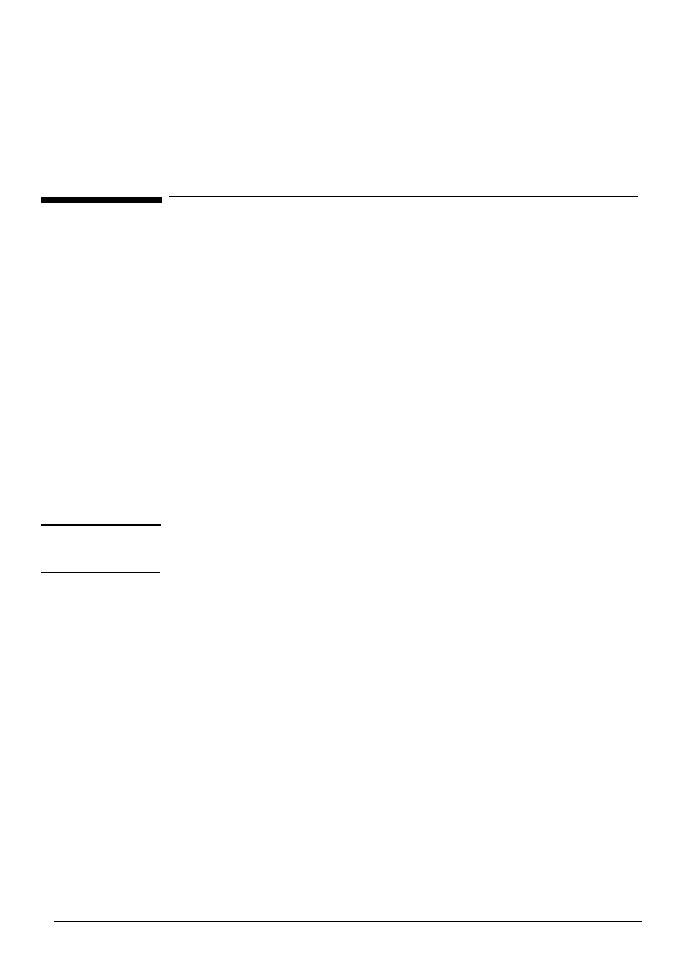
프린터 메모리와 확장
C-1
C
C
주
주
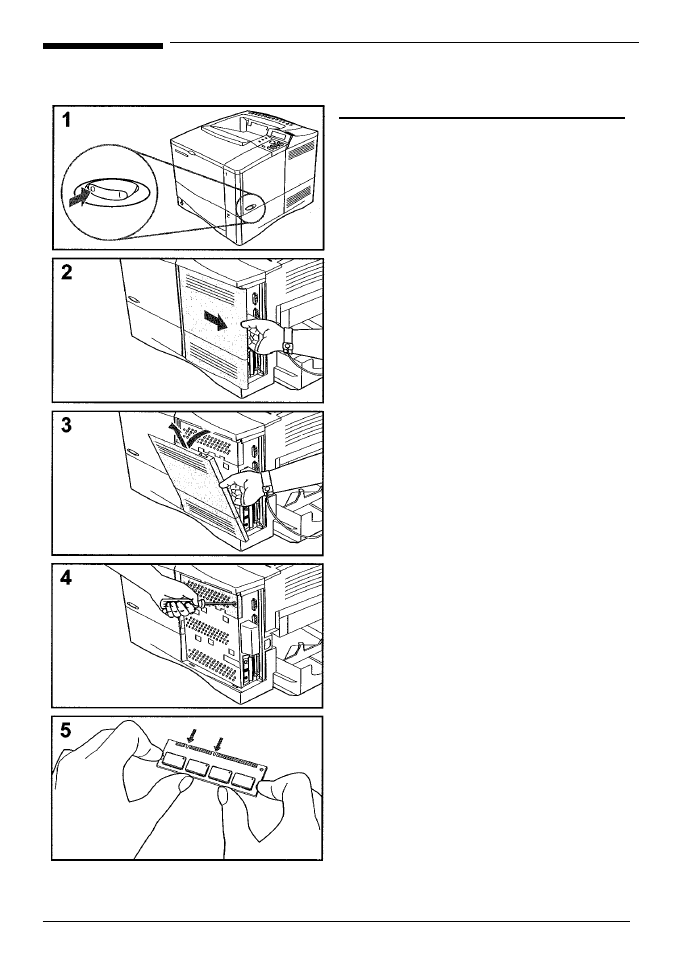
메
메모
모리
리 설
설치
치
주의
정전기가 듀얼 인라인 메모리 모듈 (DIMM)을 손
상시킬 수 있습니다. DIMM 취급시에는 정전기 방
지 손목띠를 착용한거나 DIMM의 정전기 방지 포
장 표면을 자주 만진 후에 프린터의 노출된 금속
부분을 만지십시오.
아직 구성 페이지를 인쇄하지 않았으면 메모리를
추가 설치하기 전에 구성 페이지를 인쇄하여 프린
터에 설치되어 있는 메모리 크기를 확인하십시오
(90쪽).
1 프린터를 끄십시오. 프린터의 오른쪽에 접근할
수 있도록 프린터를 돌리십시오. 전원 코드를 빼
고 모든 케이블을 차단하십시오.
2 덮개를 잡고(그림과 같이) 프린터 뒤쪽을 향하여
멈출 때까지 세게 당기십시오.
3 덮개를 프린터에서 떼어내십시오.
4 필립스 2번 드라이버로 DIMM 액세스 도어를 고
정시키는 인입형 나사를 푸십시오. 도어를 여십
시오.
5 DIMM을 정전기 방지 포장에서 꺼내십시오. 양
검지는 옆 가장자리에 대고 양 엄지는 뒤 가장자
리에 대어서 DIMM을 잡으십시오. DIMM의 파인
부분을 DIMM 슬롯에 맞게 정렬하십시오.
(DIMM 슬롯의 양 옆에 있는 잠금 장치가 열려
있는지, 즉 바깥쪽으로 제쳐져 있는지 점검하십
시오.)
KO
C-2 프린터 메모리와 확장
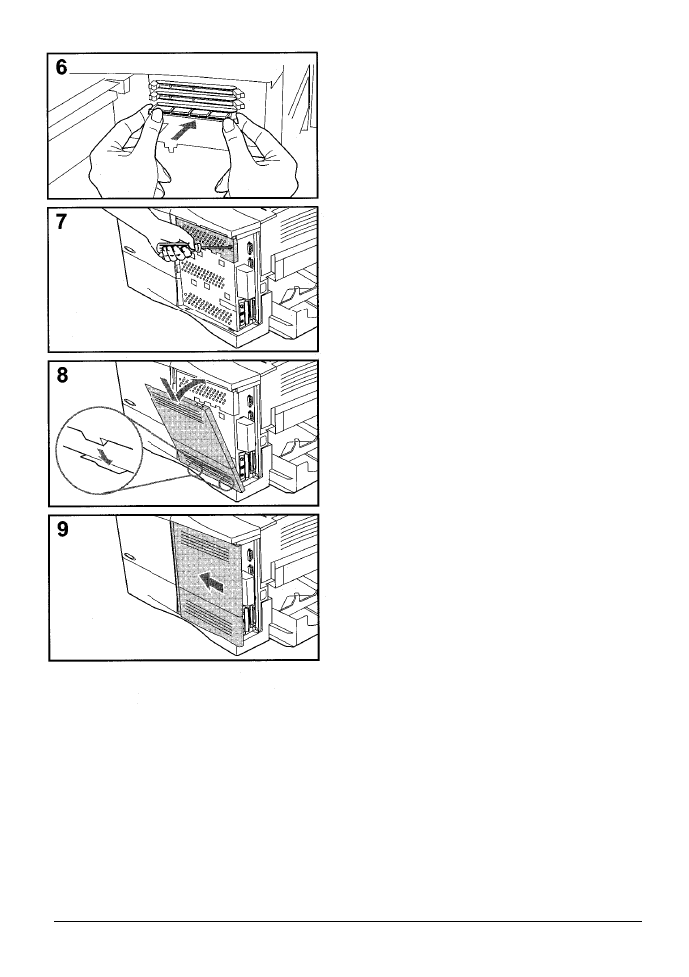
6 DIMM을 슬롯에 똑바로 눌러 넣으십시오(단단히
누르십시오). DIMM의 양쪽에 있는 잠금 장치가
안쪽으로 짤깍 소리를 내며 맞물리게 해야 합니다
(DIMM을 빼려면 잠금장치를 해제해야 합니다).
7 DIMM 액세스 도어를 닫고 나사를 조이십시오.
8 덮개의 아래 부분을 프린터에 꽂으십시오. 덮개
아래 부분에 있는 탭이 프린터의 해당 홈에 맞아
들어가게 하십시오. 덮개의 위 부분을 프린터 쪽
으로 돌리십시오.
9 덮개를 프린터 앞쪽으로 밀어서 제자리에 짤깍 소
리를 내며 맞아 들어가게 하십시오. 모든 인터페
이스 케이블과 전원 코드를 다시 꽂은 후에 프린
터를 켜고 DIMM을 검사하십시오(C-4쪽으로 가
십시오).
KO
프린터 메모리와 확장
C-3
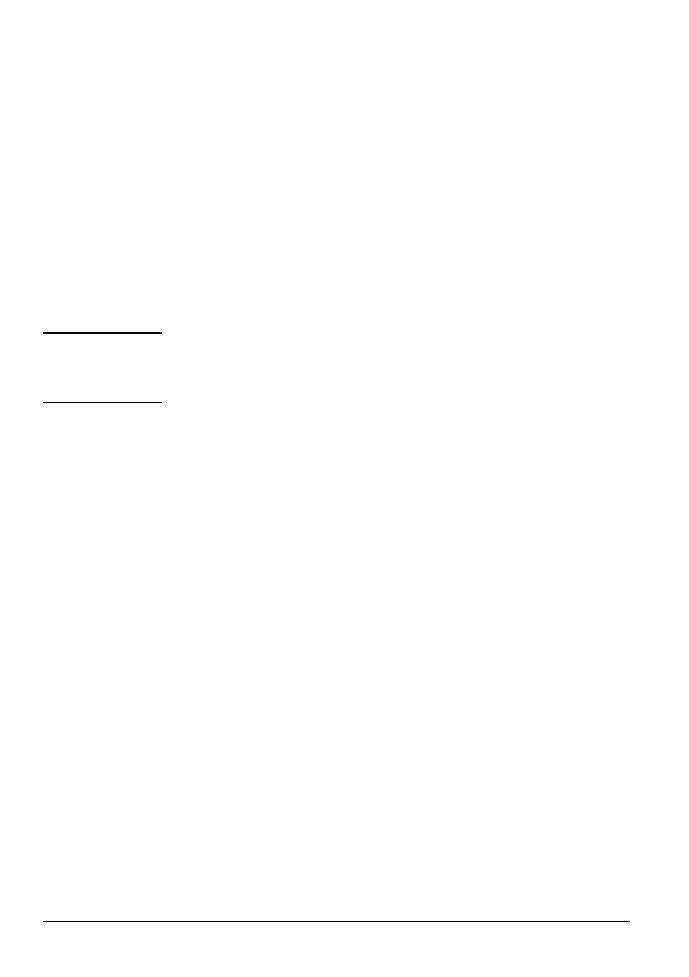
메
메모
모리
리 설
설치
치 점
점검
검
DIMM이 올바로 설치되었는지 확인하려면 아래 절차를 따르십시오.
1 프린터를 켰을 때에 프린터 제어판에 READY가 표시되는지 점검 하십시오. 오
류 메시지가 나오면 DIMM이 잘못 설치되었기 때문일 수 있습니다. 프린터 메시
지를 점검하십시오(68쪽).
2 구성 페이지를 새로 인쇄하십시오(90쪽) 3 구성 페이지에서 메모리 난을 점검하
여 DIMM 설치 이전에 인쇄한 구성 페이지와 비교하십시오. 메모리 크기가 증가
되지 않았으면 DIMM이 올바로 설치되지 않았거나(설치 절차를 반복하십시오)
DIMM에 결함이 있기 때문일 수 있습니다(새 DIMM을 설치해 보십시오).
사용자가 프린터 언어(인쇄 언어)를 설치한 경우, 구성 페이지에서 Installed
Personalities and Options 난을 점검하십시오. 이 부분에는 새로 설치된 프린터
언어가 나열됩니다.
KO
C-4 프린터 메모리와 확장
주
주
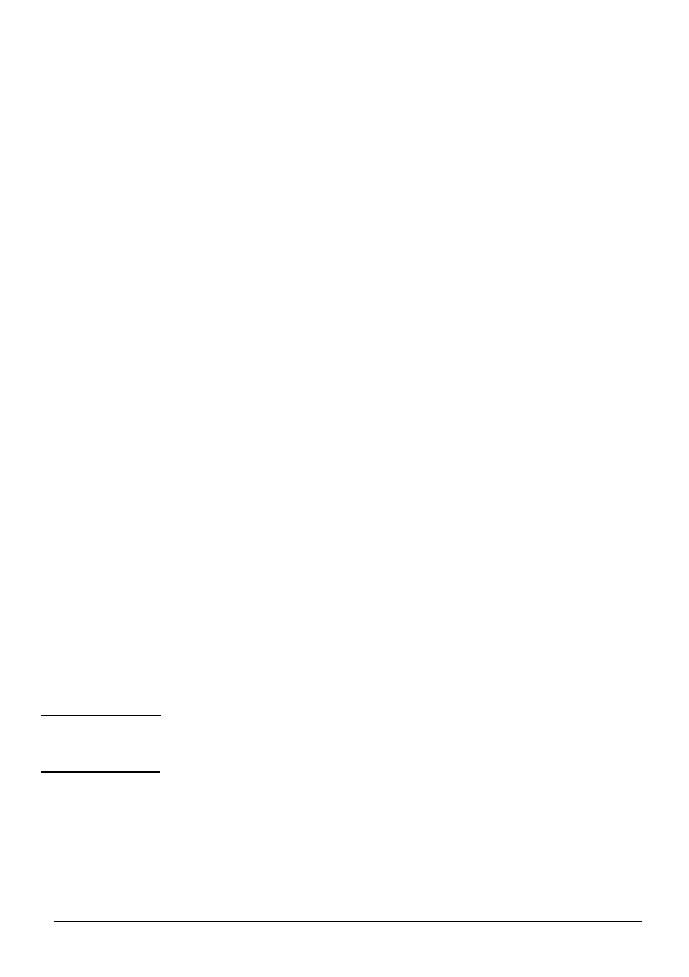
메
메모
모리
리 설
설정
정 조
조정
정
자
자료
료 저
저장
장
자료 저장(Resource Saving)은 프린터 언어나 해상도가 변경되였을 때에 프린터
가 다운로드된 자료(영구적으로 다운로드된 글꼴, 매크로 또는 패턴)를 메모리에
유지하도록 합니다.
다운로드된 자료 저장을 위해 사용할 하드 디스크나 플래시 DIMM이 없으면 유달
리 많은 수의 글꼴을 다운로드할 때 또는 프린터가 공유 환경에 있을 경우에 각 언
어에 할당된 메모리의 크기를 변경해야 할 수도 있습니다.
자료 저장에 할당할 수 있는 최저 메모리 크기는 PCL 및 PS에 대해 각각 400KB
입니다.
한 언어에 할당할 메모리 크기를 결정하는 방법:
1 메뉴에서 RESOURCE SAVE=ON으로 설정하십시오(B-12쪽). 프린터에 메모
리를 추가해야만 이 옵션이 프린터 제어판에 나타날수도 있습니다.
2 또한 Configuration 메뉴에서 PCL MEMORY나 PS MEMORY를 선택하여 표시
된 가장 높은 값으로 설정을 변경하십시오. 이 값은 프린터에 설치된 메모리의
크기에 따라 달라집니다.
3 응용 소프트웨어를 사용하여 선택된 언어에서 사용하려는 모든 글꼴을 다운로
드하십시오.
4 구성 페이지를 인쇄하십시오(92쪽). 글꼴이 사용하는 메모리의 크기는 언어 옆
에 표시됩니다. 이 숫자를 가장 가까운 100KB대로 반올림하십시오(예를 들어
475KB로 나오면 500KB가 예약되어야 합니다).
5 Configuration 메뉴에서 PCL MEMORY 또는 PS MEMORY를 4 단계에서 결정
된 값으로 설정하십시오.
6 3 단계를 반복하십시오(모든 글꼴을 다시 다운로드해야 합니다. 아래의 주를 참
조하십시오).
자료 저장 설정을 변경할 때에는 다운로드된 모든 자료(글꼴, 매크로 등과 같은
자료)가 선택 사양인 하드 디스크나 플래시 DIMM에 저장되어 있지 않는 한 이들
을 다시 다운로드해야 합니다.
KO
프린터 메모리와 확장
C-5
주
주
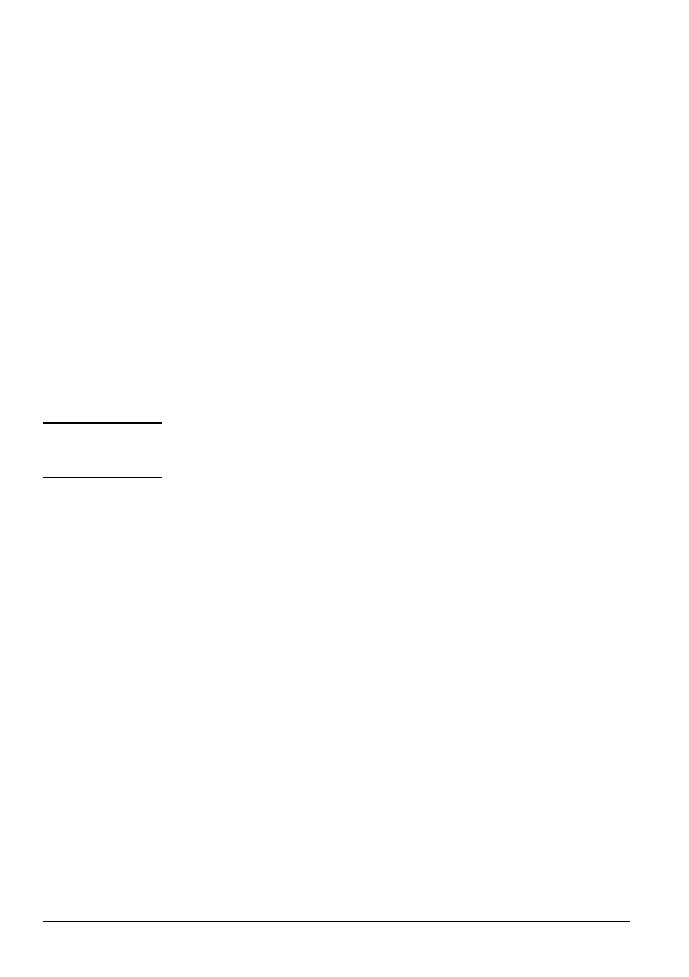
입
입출
출력
력 버
버퍼
퍼링
링
인쇄 작업의 대기 상태가 완료될 때까지 기다리지 않고 컴퓨터가 계속 작업을 할
수 있도록 하기 위해 프린터는 메모리의 일부 (입출력 버퍼)를 사용하여 진행 중
인 작업을 저장합니다(입출력 버퍼링이 꺼져 있으면 이 기능을 위해 메모리가 예
약되지 않습니다.)
대부분의 경우에 프린터가 입출력 버퍼링을 위해 자동으로 메모리를 예약하게 하
는 것이 가장 바람직합니다(프린터에 추가된 메모리 1MB당 100KB가 예약됩니
다.)
네트워크 인쇄 속도를 빠르게 하려면 입출력 버퍼링을 위해 예약하는 메모리의
크기를 증가시키는 것이 좋습니다.
입출력 버퍼 설정 변경 방법:
1 I/O 메뉴에서 I/O BUFFER=ON으로 설정하십시오(B-16쪽).
2 또한 I/0 메뉴에서 I/O SIZE를 원하는 값으로 설정하십시오.
입출력 버퍼 설정을 변경할 때에는 다운로드된 모든 자료(글꼴, 매크로 등)가 선
택 사양인 하드 디스크나 플래시 DIMM에 저장되어 있지 않는 한 다시 다운로드
해야 합니다.
KO
C-6 프린터 메모리와 확장
주
주
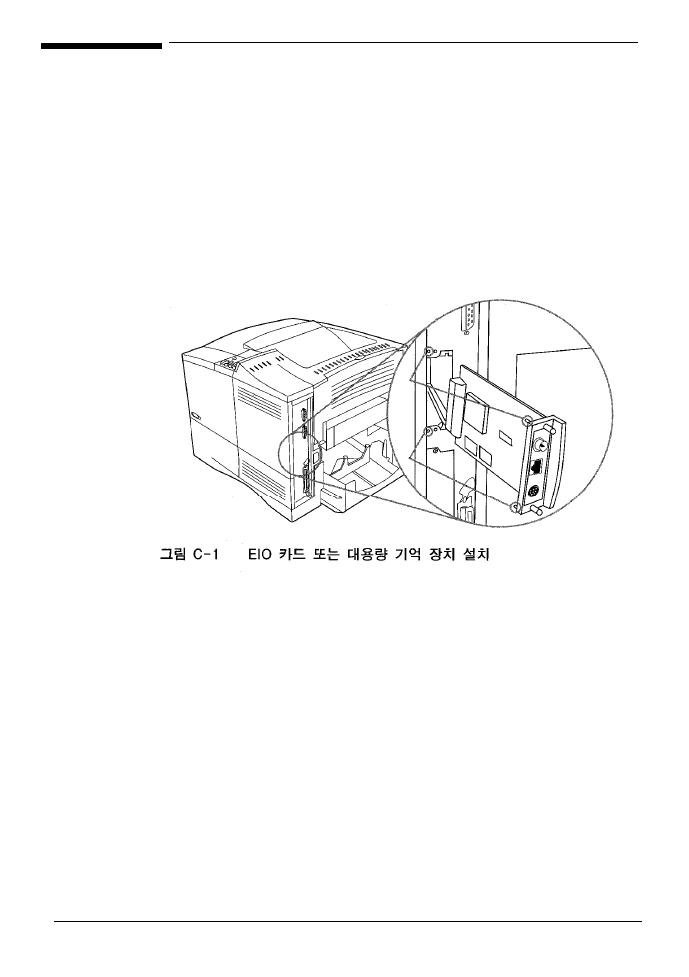
E
EIIO
O 카
카드
드//대
대용
용량
량 기
기억
억 장
장치
치 설
설치
치
EIO 카드나 대용량 기억 장치를 설치하기 전에 프린터를 끄십시오.
EIO 카드나 하드 디스크와 같은 대용량 기억 장치의 방향과 위치에 대해서는 그림
C-1을 참조하십시오.
HP JetAdmin을 사용하여 대용량 기억 장치에서 파일을 삭제하십시오. HP
FontSmart를 사용하여 대용량 기억 장치에서 글꼴을 관리하십시오. 자세한 내용
을 보려면 프린터 스프트웨어 도움말을 참조하십시오.
그림 C-1 EIO 카드 또는 대용량 기억 장치 설치
KO
프린터 메모리와 확장
C-7
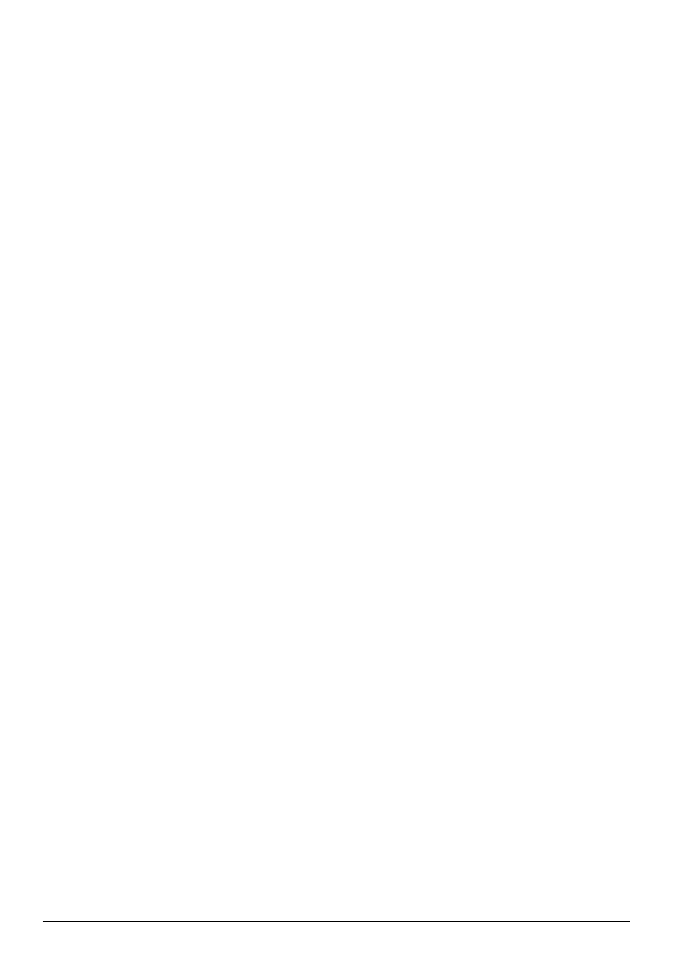
KO
C-8 프린터 메모리와 확장
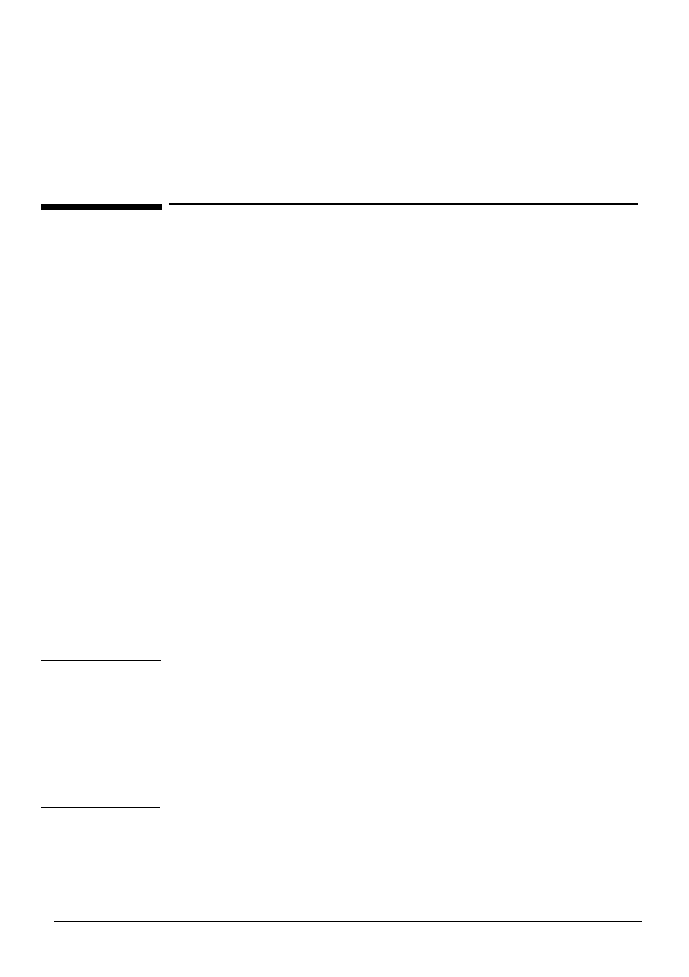
프
프린
린터
터 명
명령
령
개
개요
요
대부분의 응용 소프트웨어에서는 사용자가 프린터 명령을 입력할 필요가 없습니
다. 명령을 입력해야 하는 경우, 프린터 명령 입력 방법에 대해서는 컴퓨터 및 소
프트웨어 설명서를 참조하십시오.
PCL 프린터 명령은 실행할 작업이나 사용할 글꼴을 프린터에 알려줍니다. 이 부
록은 이미 PCL 명령 구조에 익숙한 사용자들을 위한 간략한 참고 자료입니다.
・PCL 5e 프린터 명령은 이전 버전의 PCL에 대한 역방향 호환성이 있습니다. ・
PCL 6 프린터 명령은 프린터 기능을 최대한 활용합니다.
이 프린터는 HP-GL/2 그래픽 언어를 사용하여 벡터 그래픽을 인쇄할 수 있는 능
력을 갖추고 있습니다. HP-GL/2 언어로 인쇄하려면 프린터가 PCL 언어를 떠나
서 HP-GL/2 모드로 바뀌어야 하는데, 이렇게 하려면 프린터에서 PCL 코드를 전
송해야 합니다. 어떤 응용 소프트웨어는 자체 드라이버를 통하여 언어를 전환합
니다.
HP의 프린터 작업 언어(PJL)를 사용하여 PCL 및 기타 프린터 언어를 제어할 수
있습니다. PCL의 네 가지 주기능은 프린터 언어 전환, 작업 분리, 프린터 구성 및
프린터로부터 상태 되읽기입니다. PJL 명령을 사용하여 프린터 기본 설정을 변경
할 수도 있습니다.
이 부록 끝에 있는 표에는 흔히 사용되는 PCL 5 명령들이 수록되어 있습니다(D-
5쪽). PCL, HP-GL/2 및 PJL 명령 사용 방법에 대한 자세한 내용과 설명이 필요
하시면 PCL 5/PJL Technical Reference Documentation Package를 주문하십시
오(8쪽).
프린터 명령에 대한 자세한 정보를 팩스로 받으려면 HP FIRST (팩스 정보 검색
지원 기술)로 전화하여 HP LaserJet 프린터를 위한 찾아보기를 요청하십시오.(이
사용자 설명서의 앞 부분에 있는 HP 지원 페이지를 참조하십시오.)
KO